-
Harmony
Harmony
***
Version tuto, tube femme de Thafs

Version perso, poupée de Laurette, chien Maryline Cazenave

***
Merci Ri@ de me permettre de traduire tes tutos
Tuto original de Ri@ => Ici
***
Matériel
*Double clic sur le preset, il ira s’installer dans son filtre
***
Filtres utilisés
Toadies
Dsb Flux
Xero
Alien Skin Eye Candy 5 – Impact
***
Couleurs
Avant plan : #f66d99
Arrière-plan : #fffff
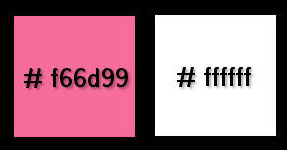
***
1. Ouvrir le calque Alpha harmony
Dupliquer et fermer l’original, on travaille sur la copie
Sélections – Sélectionner tout
2. Copier et coller dans la sélection l’image paper harmony
Sélections – Ne rien sélectionner
3. Effets Toadies Weaver, par defaut

Effets de bords > Accentuer
4. Calques – Dupliquer
Réglage – Flou gaussien à 20
5. Effets Dsb Flux > Bubbles

Mettre l’opacité de ce calque à 50
6. Calques – Nouveau calque Raster
Remplir de la couleur d’arrière-plan
Calques – Nouveau calque de masque à partir d’une image : MaskRi@408 – ne pas cocher Inverser
Calques – Fusionner le groupe
Effets Xero > Clarity, par défaut
Effets 3D > Ombre portée : 2, 2, 30, 3, couleur d’avant plan
7. Sélections – Charger à partir du canal Alpha : selectie 1
Pousser la touche Effacer du clavier
Sélections – Ne rien sélectionner
8. Copier et coller le tube frame-harmony
Effets d’image > décalage : -295, 42, transparent
Effets Alien Skin Eye Candy 5 – Impact > Perspective Shadow, dans Settings choisir le preset ri@harmony
9. Copier et coller le tube butterfly (papillon)
Effets d’image > décalage : 0, 50, transparent
10. Calques – Nouveau calque Raster
Remplir de la couleur d’arrière-plan
Calques – Nouveau calque de masque à partir d’une image : MaskRi@347 – ne pas cocher Inverser
Calques – Fusionner le groupe
Mettre en mode Lumière dure, opacité à 50
11. Activer le calque du bas de la pile
Sélections – Charger à partir du canal Alpha : selectie 2
Transformer la sélection en calque
Sélections – Ne rien sélectionner
Calques – Réorganiser > placer en haut de la pile
Effets Mura’s Meister > Perspective Tiling
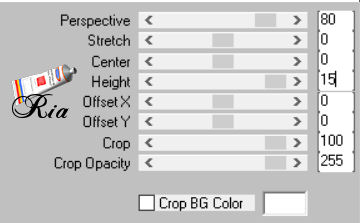
12. Effets Alien Skin Eye Candy 5 – Impact > Perspective Shadow, réglages en mémoire
12. Copier et coller le tube deco1
Effets d’image > décalage : - 88, - 174, transparent
13. Copier et coller le tube femme
Image – Redimensionner à 85%, un seul calque
Effets d’image > décalage : 257, - 20, transparent
Calques – Dupliquer
Sur le calque du dessous
Réglage – Flou gaussien à 20
Mettre en mode Multiplier, opacité à 80
14. Activer le calque du haut
Copier et coller le tube bird (oiseau)
Placer en haut, à gauche du cadre
15. Copier et coller le tube tekst-819
Image – Rotation libre : gauche, 15 degrés
Placer le tube au milieu en haut
16. Copier et coller le tube dog (chien)
Placer en bas, devant le tube femme
17. Image – Ajouter des bordures symétriques
2 pixels – couleur avant plan
4 pixels – couleur d’arrière-plan
2 pixels – couleur avant plan
25 pixels – couleur d’arrière-plan
2 pixels – couleur avant plan
4 pixels – couleur d’arrière-plan
2 pixels – couleur avant plan
18. Sélections – Sélectionner tout
Image – Ajouter des bordures symétriques
45 pixels – couleur d’arrière-plan
Effets 3D > Ombre portée : 0, 0, 60, 30, couleur d’avant plan
Sélections – Ne rien sélectionner
19. Image – Ajouter des bordures symétriques
2 pixels – couleur avant plan
20. Copier et coller le tube deco2
Il est bien placé
21. Signer votre travail
Aplatir l’image
Enregistrer en format Jpeg
***
Merci d'avoir suivi ce tuto, j'espère qu'il vous a plu
Fait le 22 avril 2022
***
Vous pouvez m'envoyer vos versions,
je me ferai un plaisir de les mettre sur la galerie
colybrix@hotmail.com
***
Vos versions => Ici
-
Commentaires


















